Linux Mint: come aggiungere nuovi desklet

Tieniti informato su ciò che è importante per te con i nuovi desklet su Linux Mint. Guarda come puoi aggiungere quanti ne hai bisogno.

Quando usi un computer, generalmente lo controlli con una tastiera e un mouse. Se stai utilizzando un laptop, tuttavia, potresti utilizzare il touchpad per controllare il cursore del mouse. Il touchpad è progettato per essere versatile, consentendoti di configurare la sensibilità in modo da poter spostare il cursore a una velocità che ti sembra naturale. I touchpad dei laptop spesso offrono anche la possibilità di registrare azioni anche per i tocchi e gli swipe, ma non a tutti piacciono queste funzioni, quindi potresti voler disabilitarli o cambiare il modo in cui funzionano.
In Linux Mint puoi controllare tutte queste opzioni tramite le impostazioni del touchpad. Per aprire queste impostazioni, premi il tasto Super, quindi digita "Mouse e Touchpad" e premi invio.
Suggerimento: il tasto "Super" è il nome utilizzato da molte distribuzioni Linux per fare riferimento al tasto Windows o al tasto "Comando" di Apple, evitando il rischio di problemi con i marchi.
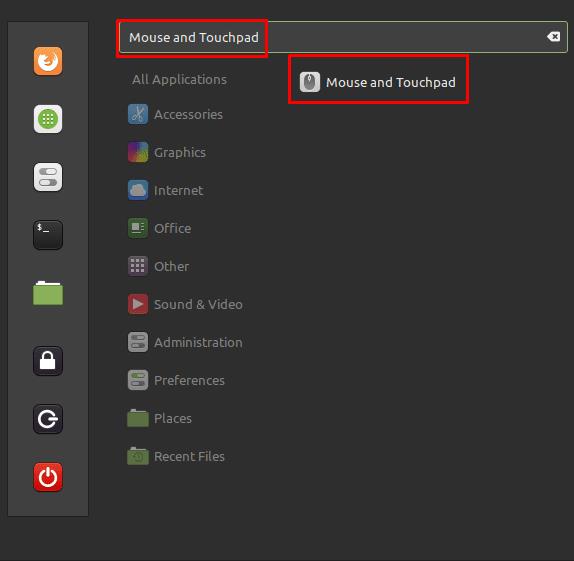
Premi il tasto Super, quindi digita "Mouse and Touchpad" e premi invio.
Una volta che sei nelle impostazioni del mouse e del touchpad, passa alla scheda "Touchpad". Il cursore superiore, etichettato "Abilita touchpad", consente di disabilitare completamente il touchpad se si preferisce utilizzare esclusivamente un mouse standard.
Suggerimento: fai molta attenzione a disabilitare questa opzione se non hai un mouse standard connesso o disponibile. Se disattivi il touchpad, i pulsanti di clic del touchpad non funzioneranno per riattivare il touchpad e non potrai navigare nel menu con la tastiera.
Per impostazione predefinita, puoi toccare il touchpad per eseguire un clic, invece di dover fare clic sul pulsante fisico del touchpad. puoi disabilitarlo spostando "Tocca per fare clic" in posizione "Off". Puoi scegliere di disattivare automaticamente il touchpad quando viene collegato un mouse, facendo clic su "Disattiva touchpad quando è collegato un mouse" nella posizione "On".
Per evitare di premere accidentalmente un pulsante del mouse o spostare il cursore durante la digitazione, l'opzione "Disattiva touchpad durante la digitazione" è abilitata automaticamente. Puoi anche configurare le azioni di clic del touchpad stesso utilizzando la casella a discesa "Azioni di clic". Ad esempio, puoi scegliere se il tappetino del mouse ha regioni che vengono utilizzate per emulare i clic sinistro, centrale e destro o se puoi utilizzare tocchi doppi e tripli per eseguire clic destro e centrale.
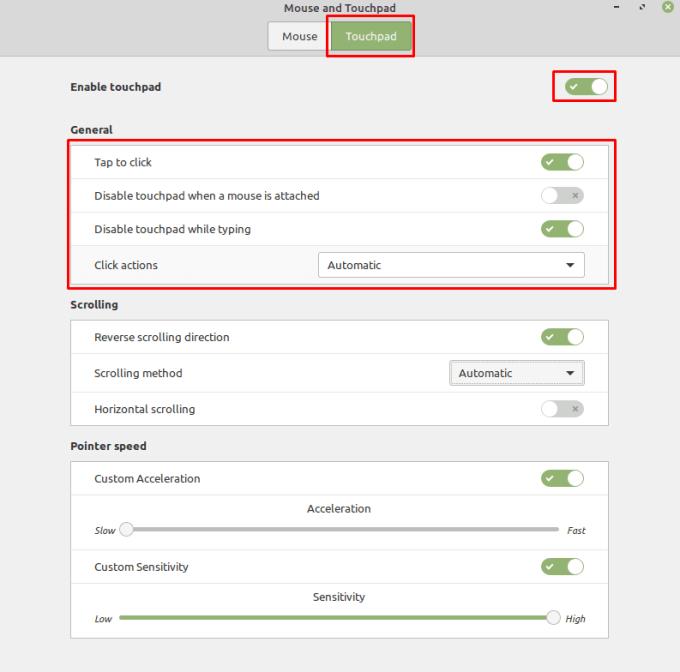
È possibile configurare se vengono eseguite azioni di clic quando si tocca il touchpad e quando il touchpad è disabilitato.
Per impostazione predefinita, in Linux Mint, puoi scorrere utilizzando un doppio dito o scorrendo verso il basso il lato destro del touchpad. Le persone hanno preferenze diverse sul modo in cui lo schermo deve scorrere durante lo scorrimento con il touchpad. Mint per impostazione predefinita è lo scorrimento invertito in cui scorrendo verso l'alto, scorre verso il basso la pagina, simile a uno scorrimento su un touch screen. Molti utenti preferiscono che lo schermo scorra verso l'alto quando si scorre verso l'alto, come se si stesse trascinando la barra di scorrimento sul lato destro della finestra. Per disabilitare lo scorrimento invertito, sposta il cursore "Inverti direzione di scorrimento" su "Off".
La casella a discesa "Metodo di scorrimento" ti consente di scegliere quale metodo di scorrimento desideri utilizzare o se desideri disabilitare completamente lo scorrimento del touchpad. Puoi anche scegliere di abilitare lo scorrimento orizzontale impostando "Scorrimento orizzontale" su "Attivo".
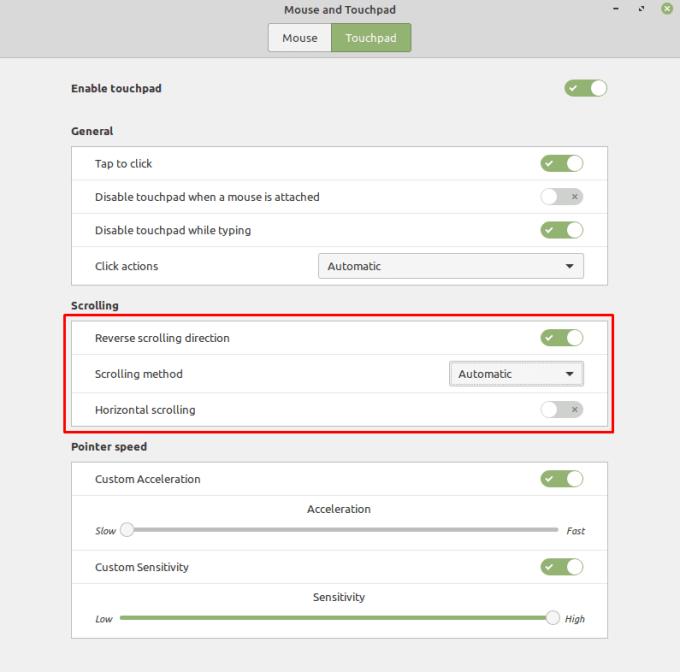
Puoi configurare il funzionamento dello scorrimento del touchpad nella sezione "Scorrimento".
Se ti sembra che il tuo touchpad non stia spostando il cursore abbastanza velocemente o lo stia spostando troppo velocemente, puoi modificare le impostazioni di sensibilità. Per ridurre la velocità del touchpad, abilitare il dispositivo di scorrimento "Sensibilità personalizzata", quindi abbassare il dispositivo di scorrimento "Sensibilità" più grande.
Sfortunatamente, la sensibilità del touchpad inizia al valore più alto, quindi non è possibile aumentare la velocità del puntatore allo stesso modo. Per aumentare la velocità di movimento del cursore, è necessario abilitare "Accelerazione personalizzata", quindi regolare il cursore "Accelerazione" più grande.
Suggerimento: l'accelerazione del touchpad non rende il touchpad più sensibile in modo uniforme. Invece, aggiunge un moltiplicatore al movimento del cursore a seconda della velocità con cui muovi il dito sul touchpad. In questo modo gli swipe veloci fanno movimenti più lunghi, mentre gli swipe più lenti non spostano il cursore così lontano.
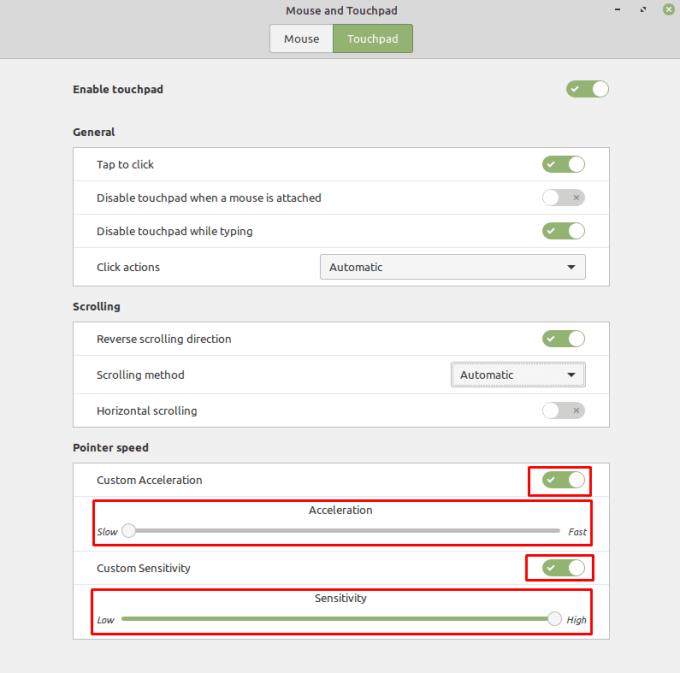
È possibile aumentare o ridurre la velocità di movimento del cursore regolando le opzioni "Velocità puntatore".
Tieniti informato su ciò che è importante per te con i nuovi desklet su Linux Mint. Guarda come puoi aggiungere quanti ne hai bisogno.
Quando si digita su un computer, di tanto in tanto si desidera tenere premuto un tasto, anziché premerlo più volte. Questo è spesso il più utile per il
Personalizza il tuo menu dei preferiti in Linux Mint seguendo i passaggi di questa guida.
Previeni la cancellazione accidentale di file su Linux Mint creando un account utente per ogni membro della famiglia. Crea rapidamente un nuovo utente per mantenere le cose più organizzate.
Quando ti allontani dal computer, è generalmente una buona idea bloccarlo, per impedire ad altre persone di accedervi, e tutti i tuoi
Quando usi Linux Mint, puoi guardare e passare ai tuoi programmi aperti con la barra in basso. Il processo è molto simile a quello in Windows di
Uno dei tanti modi in cui puoi interagire con il tuo computer è attraverso il suono. I segnali sonori possono aiutarti a renderti consapevole che qualcosa ha bisogno della tua attenzione o
Quando usi un computer, generalmente lo controlli con una tastiera e un mouse. Se stai utilizzando un laptop, tuttavia, potresti utilizzare il touchpad per
La tastiera è uno dei dispositivi chiave utilizzati per interagire con un computer. Per poter digitare correttamente su più computer, il layout delle tastiere è
Per essere in grado di utilizzare correttamente il tuo computer, in genere, desideri che sia configurato nella tua lingua. Se conosci bene il layout del sistema operativo







